Kostenloser Drucker-Check
von unseren Experten
Wie können Sie den Farbstich entfernen?
Funkitoniert bei Ihrem Drucker die Kalibrierung?
Unser kostenloser Drucker-Quickcheck
beantwortet Ihnen diese Frage!
Startseite » Drucken mit ICC-Profil – Übersicht » Drucken mit ICC-Profil in Capture NX 2
Um eine Bilddatei mit einem ICC-Profil bei dem Bildbearbeitungsprogramm Capture NX 2 zu drucken, müssen Sie im Hauptfenster in der Registerleiste „File“ auswählen. Es öffnet sich daraufhin ein Drop-Down-Menü. In diesem Menü finden Sie fast ganz unten „Print“. Daraufhin erscheint das Einstellungsfenster, in dem Sie die Einstellungen für Ihren nächsten Druck bestimmen können. Um nun zu Ihrem Profil zu gelangen, wählen Sie „Color Management“ aus (Abb. 1).
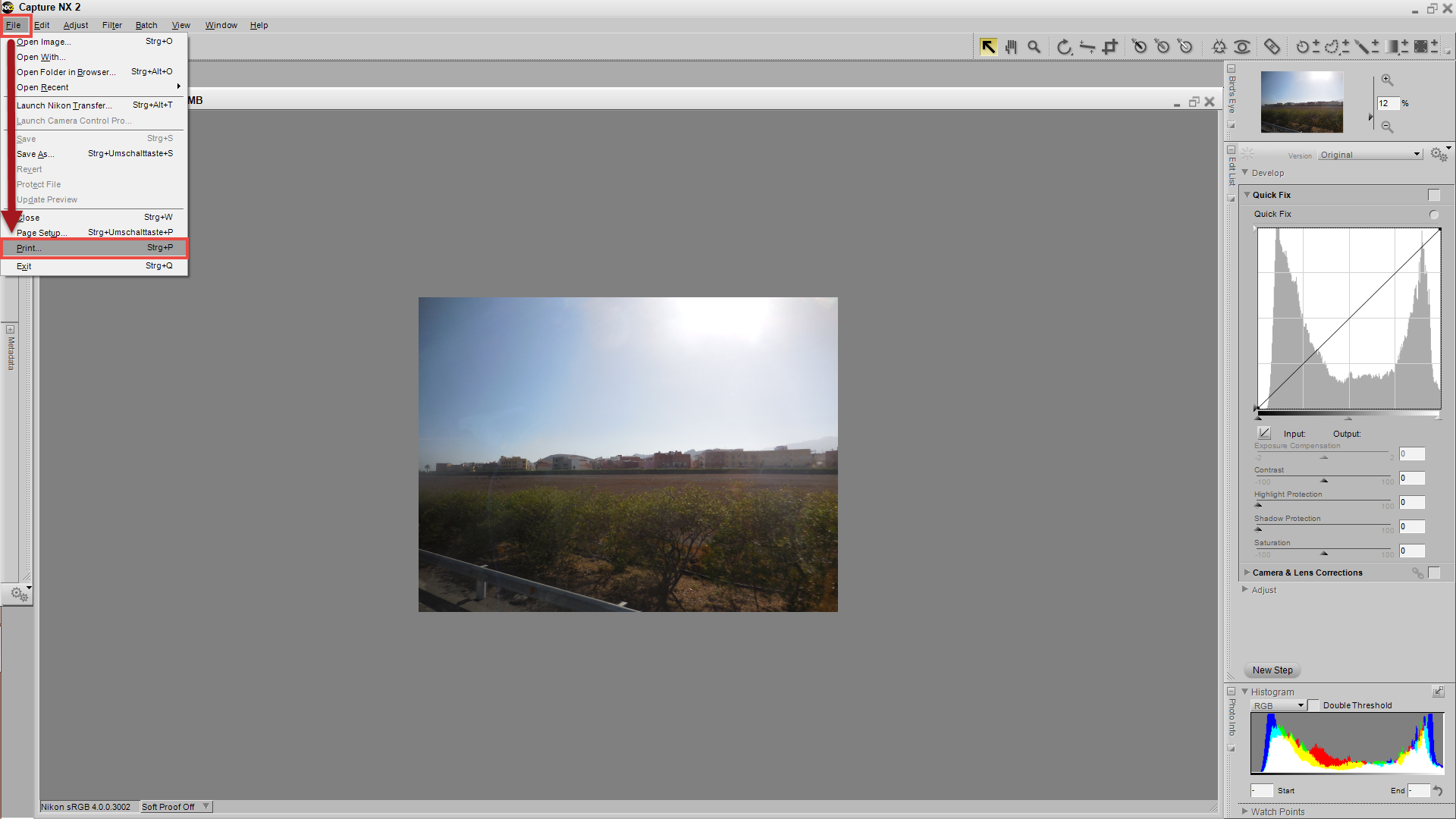
Unter „Color Management“[1] haben Sie die Wahl, ob Sie das Programmprofil nutzen oder, mit ein individuelles Profil[2] (Use Color Management) einbetten wollen. Ihr eigenes Profil finden Sie unter „Printer Profile“[3]. Zusätzlich lässt sich noch der Intent[4] bestimmen (Abb. 2).
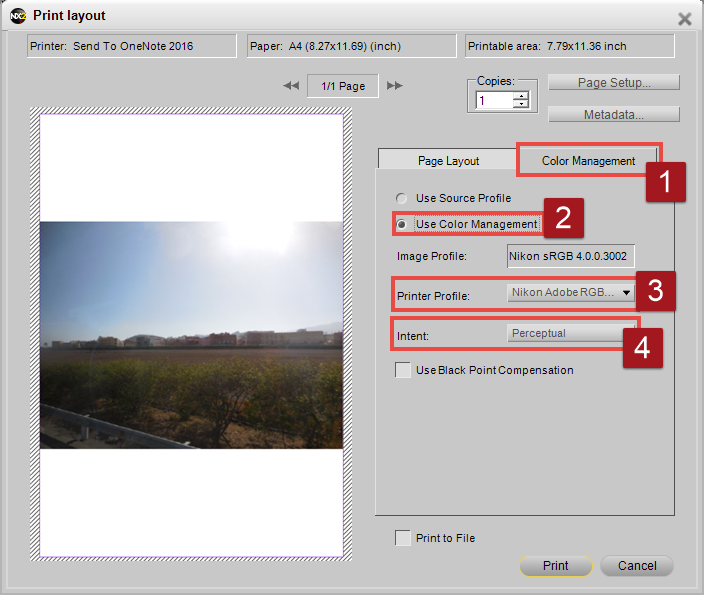
Geben Sie jedoch darauf acht, dass, sollten Sie ein eigenes Profil im Programm nutzen, das Farbmanagement des Treibers Ihres Druckers deaktiviert ist bzw. die verwendeten Profile sich nicht in die Quere kommen. Es kann sonst zu erneuten Farbunterschieden kommen.
Gerne helfen wir Ihnen, die passende Kalibrierung zu finden!
Wie können Sie den Farbstich entfernen?
Funkitoniert bei Ihrem Drucker die Kalibrierung?
Unser kostenloser Drucker-Quickcheck
beantwortet Ihnen diese Frage!